[Windows 11] ファイル履歴を使用してバックアップする方法
Q. 質問
ファイル履歴を使用してUSBなどの外部ストレージにバックアップする方法を教えてください。
A. 回答
「コントロールパネル」から操作をします。操作方法については下記を確認してください。
「ファイル履歴」とは、ライブラリ、アドレス帳、デスクトップなどのファイルを自動で定期的にバックアップする機能です。
ファイルに変更があった場合のみバックアップが行われ、過去のデータは上書きされず、時点ごとに個別に保存されるため、必要に応じて以前の状態に復元できます。
-
バックアップ先は、NTFS形式の外付けHDDやUSBメモリー、またはネットワークフォルダーを使用できます。
設定によって、バックアップの頻度や保存期間を変更することも可能です。 -
複数ユーザーがいる場合は、各アカウントで個別に設定が必要です。
-
著作権保護された音楽やテレビ番組などは対象外です。アプリごとにバックアップしてください。
詳細については、各アプリのヘルプページなどを参照してください。 -
ファイル履歴でバックアップされるのは、初期設定では「ライブラリ」「アドレス帳」「お気に入り」「デスクトップ」のファイルのみです。
それ以外の場所にあるファイルもバックアップしたい場合は、手動で対象のフォルダーを追加する必要があります。 -
システムドライブ(通常はC:ドライブ)にはバックアップできません。
-
 「スタート」ボタンをクリックして、検索窓に「コントロールパネル」と入力します。
「スタート」ボタンをクリックして、検索窓に「コントロールパネル」と入力します。
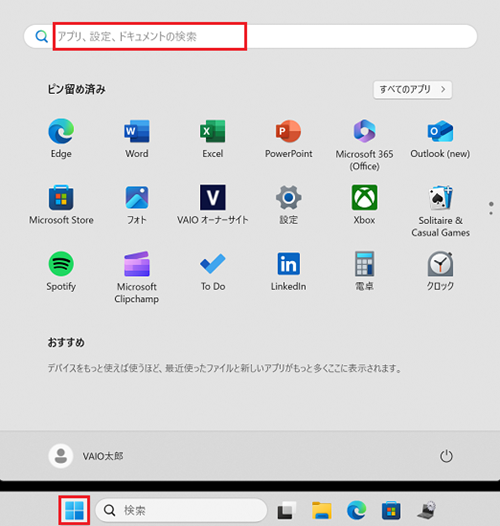
-
検索結果に「コントロールパネル」が表示されるのでクリックします。
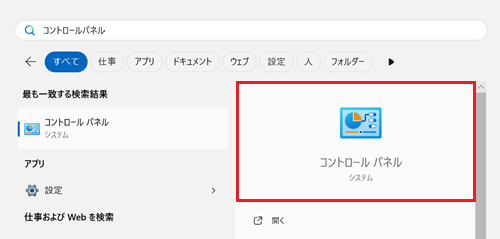
-
「コントロールパネル」が表示されます。
「表示方法」のプルダウンをクリックして「カテゴリ」を選択し「システムとセキュリティ」項目の「ファイル履歴でファイルのバックアップコピーを保存」をクリックします。
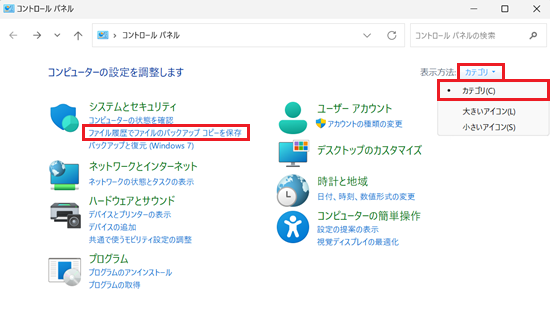
-
「ファイル履歴」が表示されます。
「ファイル履歴はオフになっています」と表示されていることを確認し、「オンにする」をクリックします。
※「ファイル履歴はオンになっています」と表示されている場合は、次の手順に進みます。
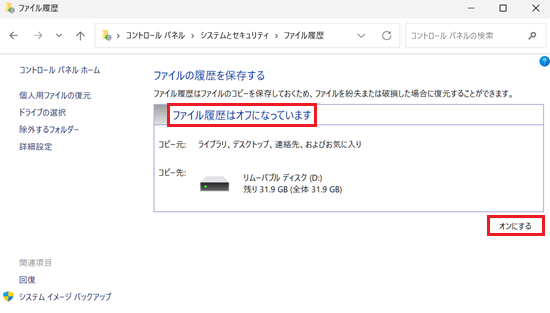 参考情報
参考情報「オンにする」が表示されない場合は、画面左側メニューの「ドライブの選択」をクリックし、接続済みのドライブを選択し、「OK」をクリックしてください。
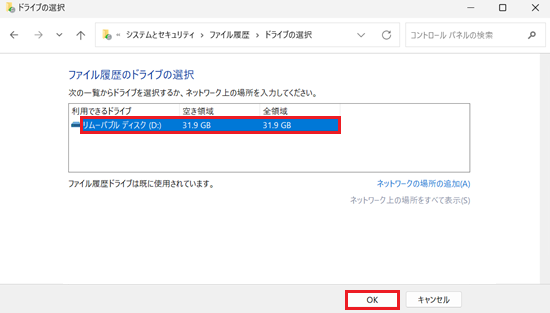
-
今すぐに手動でバックアップを行いたい場合は「今すぐ実行」をクリックします。
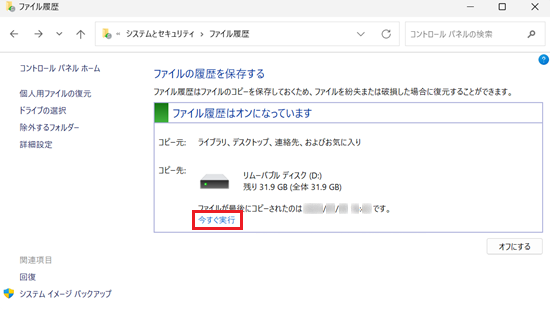
-
バックアップが完了すると、「コピー先」項目に「ファイルが最後にコピーされたのは(バックアップ日時)です。」と表示されます。
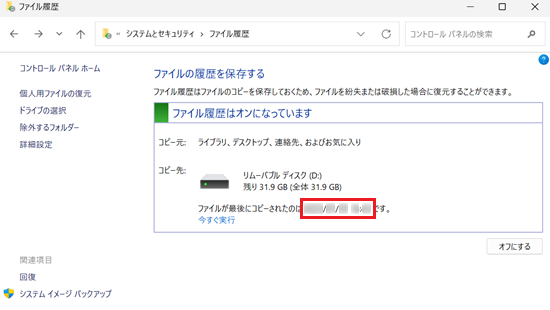
以上で操作は完了です。
指定したドライブにバックアップファイルが保存されたことを確認してください。
-
バックアップするデータから除外したいフォルダーを指定する方法については、以下をクリックして確認してください。
バックアップデータから除外したいフォルダーを指定する方法
-
「ファイル履歴」の左側メニューから「除外するフォルダー」をクリックします。
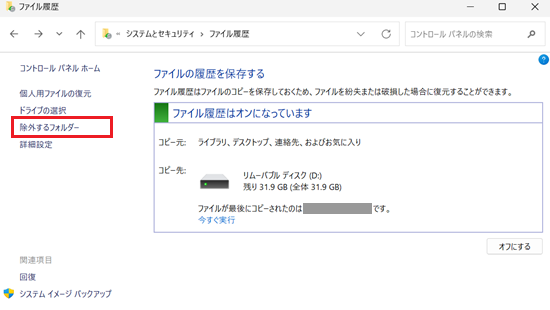
-
「除外するフォルダー」が表示されます。
「追加」をクリックします。
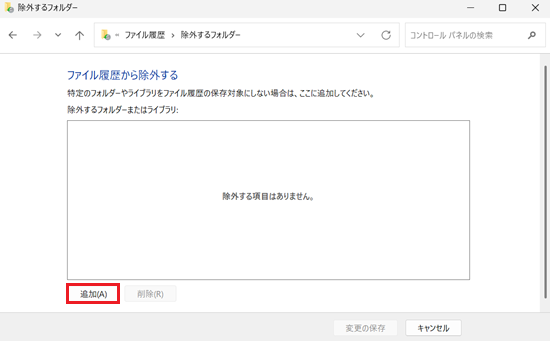
-
「フォルダーの選択」が表示されます。
ファイル履歴のバックアップ対象から除外するフォルダーをクリックし、「フォルダーの選択」をクリックします。
※ここでは例として、「ホーム」をクリックし「ピクチャ―」フォルダーを除外します。
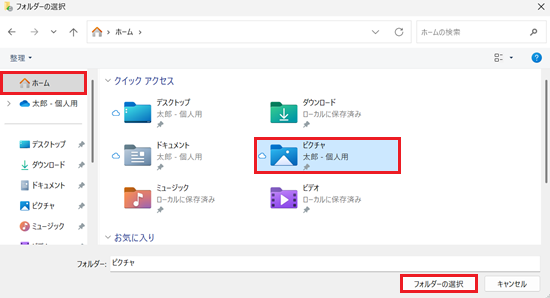
-
「除外するフォルダー」に戻ります。
「除外するフォルダーまたはライブラリ」にバックアップ対象から除外したフォルダーが表示されたことを確認し、「変更の保存」をクリックします。
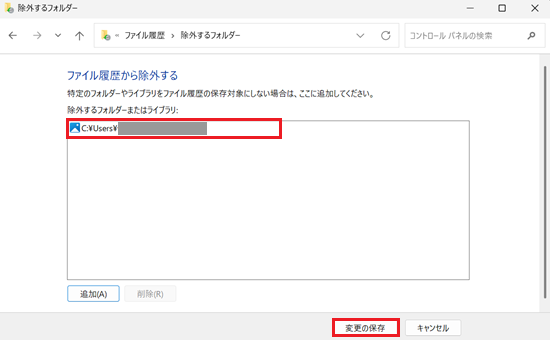
以上で操作は完了です。
次回からはバックアップが行われる際に、除外したフォルダー以外のファイルのコピーが保存されます。
バックアップ対象から除外したフォルダーを再度バックアップ対象に戻したい場合は、「除外するフォルダーまたはライブラリ」からバックアップ対象に戻したいフォルダーを選択して「削除」をクリックし、「変更の保存」をクリックしてください。
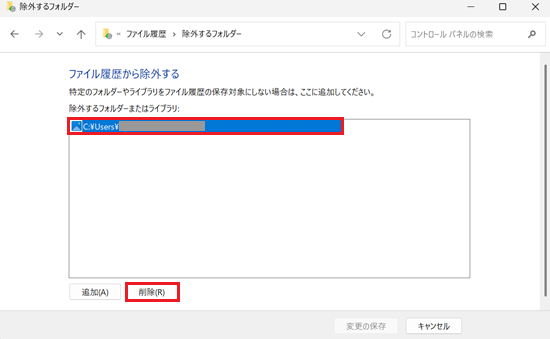
-
バックアップする頻度の変更や、ファイルの保存期間の変更するには、以下をクリックして確認してください。
ファイル履歴の設定を変更方法
-
「ファイル履歴」の左側メニューから「詳細設定」をクリックします。
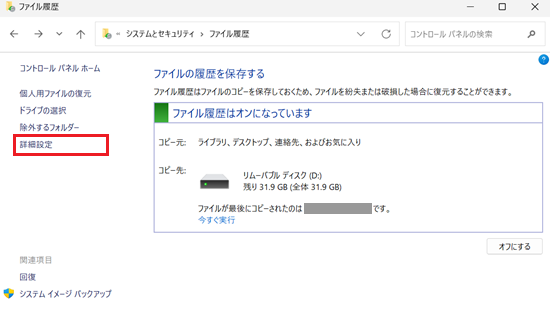
-
「詳細設定」が表示されます。
-
バックアップする頻度を変更する場合
「ファイルのコピーを保存する頻度」項目の「 」をクリックし、任意の時間をクリックします。
」をクリックし、任意の時間をクリックします。
※ ここでは例として、「3時間ごと」に設定します。
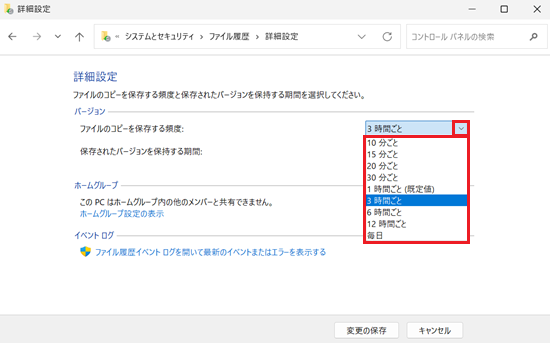
-
ファイルの保存期間を変更する場合
「保存されたバージョンを保持する期間」項目の「 」をクリックし、任意の期間をクリックします。
」をクリックし、任意の期間をクリックします。
※ここでは例として、「6か月」に設定します。
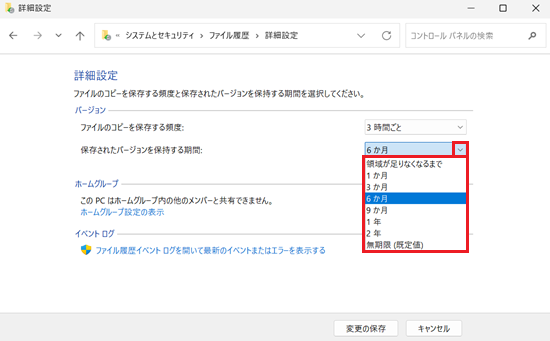
-
-
設定が完了したら、「変更の保存」をクリックします。
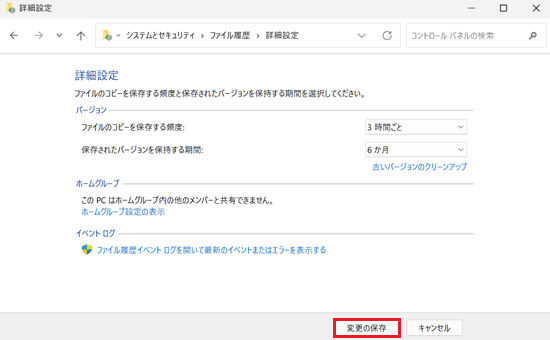
以上で操作は完了です。
-
バックアップしたデータを削除するには、以下をクリックして確認してください。
バックアップしたデータを削除する方法
-
「ファイル履歴」の左側メニューから「詳細設定」をクリックします。
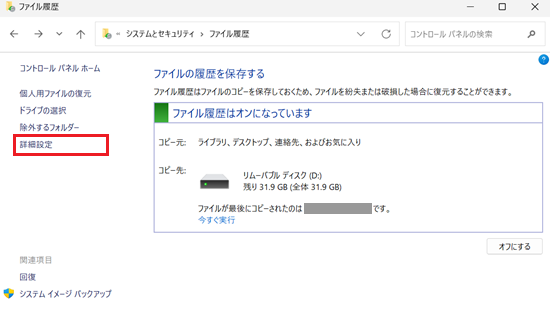
-
「詳細設定」が表示されます。
「バージョン」項目の「古いバージョンのクリーンアップ」をクリックします。
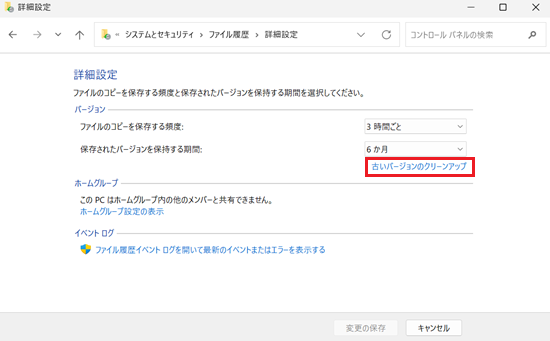
-
「ファイル履歴のクリーンアップ」が表示されます。
「ファイルの削除」の「 」をクリックし、表示された一覧から任意の期間を選択して、「クリーンアップ」をクリックします。
」をクリックし、表示された一覧から任意の期間を選択して、「クリーンアップ」をクリックします。
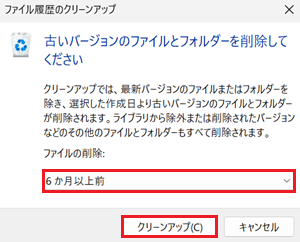 参考情報
参考情報「ファイル履歴データをクリーンアップできませんでした」と表示された場合は、削除するファイル履歴がないため「閉じる」をクリックして画面を閉じ、再度期間を変更して、「クリーンアップ」をクリックしてください。
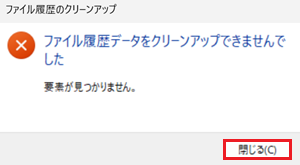
-
「クリーンアップは正常に完了しました。」というメッセージが表示されたら、「OK」をクリックします。
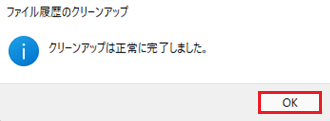
以上で操作は完了です。